
INHOUDSOPGAWE:
- Outeur John Day [email protected].
- Public 2024-01-30 07:28.
- Laas verander 2025-01-23 12:53.
Hey ouens, ek is muf 56, en ek sal julle mense leer hoe om 'n film te maak in Windows Movie Maker, dit het baie moontlikhede. Hier is 'n paar musiekvideo's wat ek self gemaak het deur Windows Movie Maker. KOERS
Stap 1: Soek die ikoon op u lessenaar
Die prentjie wys hoe die lêer lyk, en u moet moontlik op die startknoppie klik en van daar af soek.
Stap 2: INVOER VAN DIE AUDIOBESTAND
Nadat u die filmmaker oopgemaak het, klik dan op die knoppie klank of musiek, en soek dan na die musieklêer van u keuse; ek het al die onnodige lêers verdof sodat niemand my lêers kan sien nie, en vir hierdie bewys gebruik ek boheemse rapsodie deur koningin. dan moet jou skerm soos prentjie 3. prent 4 lyk, sleep die liedjie onder in die tydlyn.
Stap 3: VOEG DIE TITEL BY
pic 1, eenvoudig genoeg, klik op "titel en krediete" pic 2, tik jou titel pic 3 in, laat die klank begin na jou titel.
Stap 4: INVOER VAN BEELDE EN FILMS
Lees die beskrywing op die foto's, as u dit nie kan lees nie, reageer dan op hierdie 'ible' en ek reageer ASAIFLI en sleep die foto's na die tydlyn, net soos wat u met die klank gedoen het, en voeg dan effekte by as u wil, verander die lengte van wat u wil hê dit moet wees. TOETS DIT gereeld! As daar iets fout is met die film, moet u dit so gou as moontlik uitvind. Een keer het ek 'n video gemaak, en nie een van die foto's verskyn nie … ek het dit nie agtergekom voordat ek klaar was nie.
Stap 5: KREDIETE
Nadat u die foto's en video's na die tydlyn gesleep het, moet u aanhou om dit te doen totdat u tevrede is met u video, en steeds foto's byvoeg en nog baie meer. lees die beskrywings op die foto. voeg dan die krediete by waarvan u dit gedoen het, speel die video en as iets verkeerd is, maak dit reg! KYK DIT DAN WEER, EN BESIT UIT totdat u gelukkig is met die video.
Stap 6: PUBLISEER
Publiseer die video en lees die beskrywings op die foto's vir hulp as u dit nodig het. Nadat u dit gepubliseer het, kan u dit op youtube of iets dergeliks plaas. As u dit uiteindelik op youtube plaas, stuur 'n antwoord op hierdie 'ible' sodat ek kan sien hoe goed u dit gedoen het en hoe goed ek dit gedoen het om u mense te onderrig.
Aanbeveel:
Hoe om Windows 7 soos Windows 95 te laat lyk: 7 stappe

Hoe om Windows 7 soos Windows 95 te laat lyk: ek wil jou wys hoe om Windows 7 soos Windows 95 te laat lyk, en ek het 'n ekstra stap ingesluit om dit soos vensters 98 te laat lyk, en dit is ook vir mense wat hul vensters 7 wil maak lyk soos vensters 98. Vir mense wat Windows 7 wil laat lyk
Windows Mail Windows 7: 14 stappe

Windows Mail Windows 7: Konfigurasie van e-pos vir Windows Mail Windows 7 (alleen vir Windows 7 en 8) Leer hoe u die e-pos van die e-pos in die e-pos kan stuur (vir Windows 7
Movie Tracker - Raspberry Pi Powered Theatrical Release Tracker: 15 stappe (met foto's)

Movie Tracker - Raspberry Pi Powered Theatrical Release Tracker: Movie Tracker is 'n klepbordvormige, Framboos Pi -aangedrewe Release Tracker. Dit gebruik die TMDb API om die plakkaat, titel, vrystellingsdatum en oorsig van komende films in u streek te druk, binne 'n bepaalde tydsinterval (bv. Filmvrystellings hierdie week) op
Red Windows onmiddellik buite die skerm (Windows en Linux): 4 stappe

Red Windows onmiddellik van die skerm af (Windows en Linux): as 'n program van die skerm af verskuif word - miskien na 'n tweede monitor wat nie meer gekoppel is nie - benodig u 'n vinnige en maklike manier om dit na die huidige monitor te skuif. Dit is wat ek doen -LET OP --- Ek het die beelde vervaag vir privaatheid
Sony Movie Studio Platinum 12.0 !! Deel 2: 11 stappe
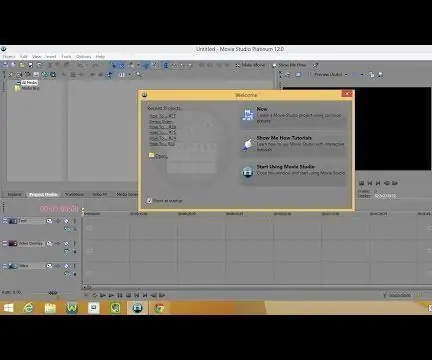
Sony Movie Studio Platinum 12.0 !! Deel 2: Hierdie instruksie sal u wys hoe u 'n video in Sony Movie Studio Platinum 12.0 kan wysig. Teken asseblief in op my kanaal Dankie
